
Vad du ska veta
- Apple Watch synkroniseras inte direkt med Fitbit-appen.
- Tredjepartsappar som Strava eller MyFitnessSync kan få dina data från din klocka till ditt Fitbit-konto.
- Du måste skapa ett konto med appen från tredje part och logga in på ditt Fitbit-konto för att få det att fungera.
Den här artikeln innehåller instruktioner om hur du får din Apple Watch 6 att synkroniseras med ditt Fitbit-konto via en iPhone (kör iOS 14 eller senare), så att du kan behålla data, utmaningar och andra funktioner i Fitbit utan att använda en Fitbit-enhet.
Installera en tredjepartsapp: Strava
Om du har försökt synkronisera din Apple Watch med ett Fitbit-konto vet du att det inte fungerar bra. Apple och Fitbit kommunicerar inte bara, utan de ignorerar också varandra helt. Du kan dock ta med en mellanhand för att få dem att prata. Tredjepartsappar som Strava och MyFitnessSync kommer att ansluta data från din Apple Watch (och Apple Health) till din Fitbit-app. För att komma igång måste du först ladda ner och installera en av dessa appar. För den här artikeln använder vi Strava som ett exempel.
-
Ladda ner och installera Strava-appen.
-
När du har installerat öppnar du Strava-appen och skapar ett konto. Du får en uppmaning att bevilja några behörigheter, tryck på Hålla med och följ de återstående instruktionerna på skärmen. När du har ställt in den går du till Utfodra skärm. Om du redan har ett Strava-konto kan du trycka på Logga in längst ned på skärmen, ange dina inloggningsuppgifter och följ sedan instruktionerna för att ansluta din Apple Watch till Strava.
-
Knacka Anslut en GPS-klocka eller dator.
-
Knacka äpple klocka.
-
Tryck på på välkomstskärmen Komma igång.
-
Det finns några obligatoriska alternativ på nästa sida: Ställ in checklista.
- Aktivera platstjänster: För att din Apple Watch ska kunna ansluta till Strava måste du aktivera detta.
- Acceptera vår uppförandekod: Du måste godkänna kontaktkoden.
- Motion & Fitness: Tillåt Strava att synkronisera dina rörelse- och fitnessdata från din Apple Watch.
Utöver detta finns det ett par icke-väsentliga alternativ som du kan styra på den här skärmen. De inkluderar:
- Sätt på notifikationer: Bestäm om du vill att Strava-appen ska skicka meddelanden till dig.
- Synkronisera med hälsa: Välj om du vill aktivera pulsdataövervakning när du använder Strava.
Du kan antingen justera dessa icke-väsentliga inställningar nu eller välja att ställa in dem senare. Tryck sedan på Avsluta.
-
Tryck på på nästa skärm Gjort.
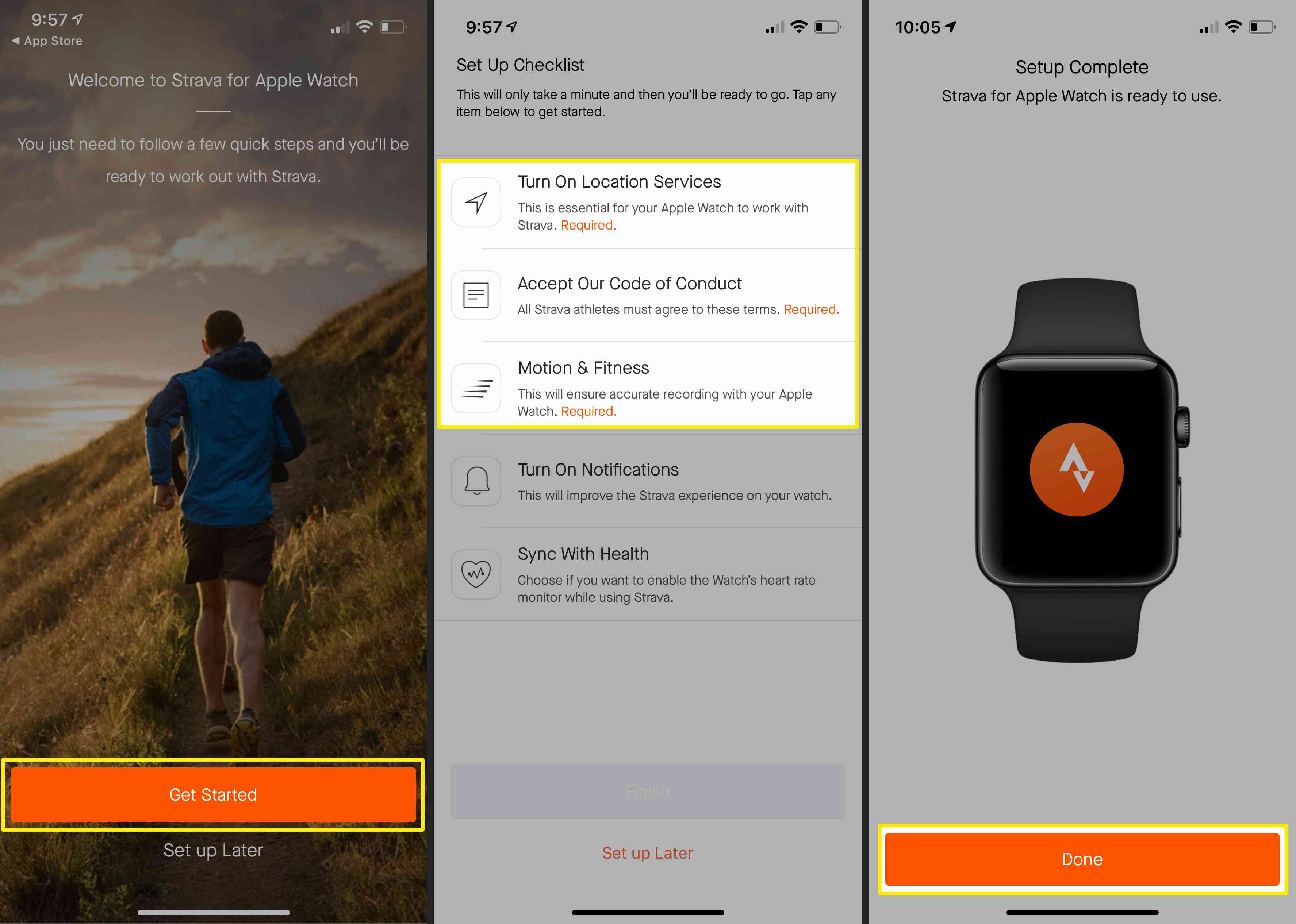
Använd Strava för att ansluta Fitbit och Apple Watch
När du har installerat Strava på din iPhone kan du använda den för att få Fitbit och Apple Watch att kommunicera. Du måste installera Fitbit-appen på din iPhone om den inte redan finns där. När det är klart, följ dessa instruktioner.
-
Öppna och logga in på Fitbit-appen på din iPhone om du inte redan är inloggad.
-
Tryck på din konto profilbild i det övre vänstra hörnet.
-
På konto sida, rulla ner till botten och tryck på Tredjepartsappar.
-
På Tredjepartsappar sida, tryck på Kompatibla appar.
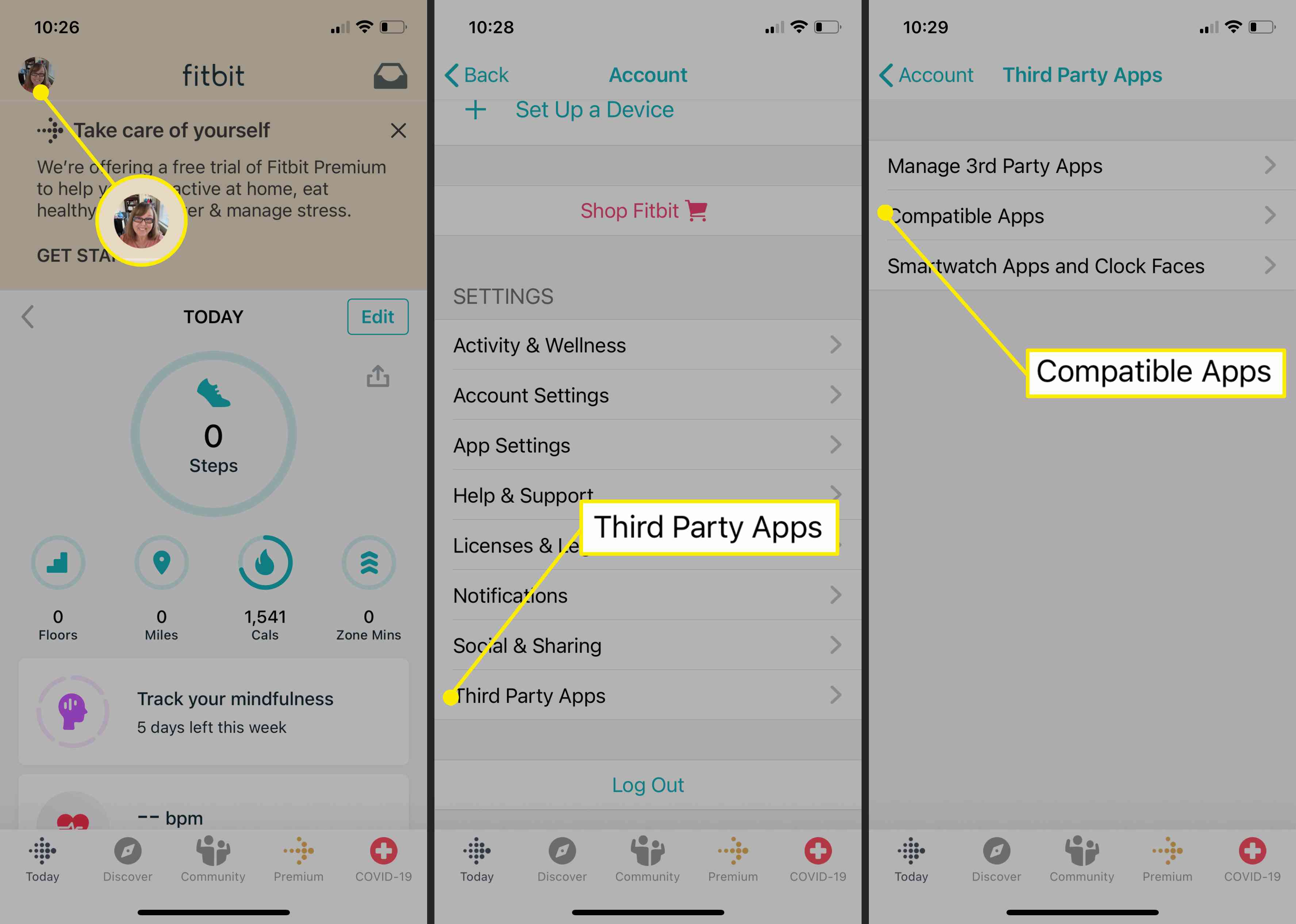
-
Du går till Fitbit.com. Bläddra ner på sidan för att hitta Strava och välj Ladda ner från App Store.
-
Du går till Strava-appsidan i App Store. Eftersom du redan har installerat appen, tryck på Öppna.
-
Du tas tillbaka till Komma igång sidan på skärmen. Knacka Anslut en GPS-klocka eller dator.
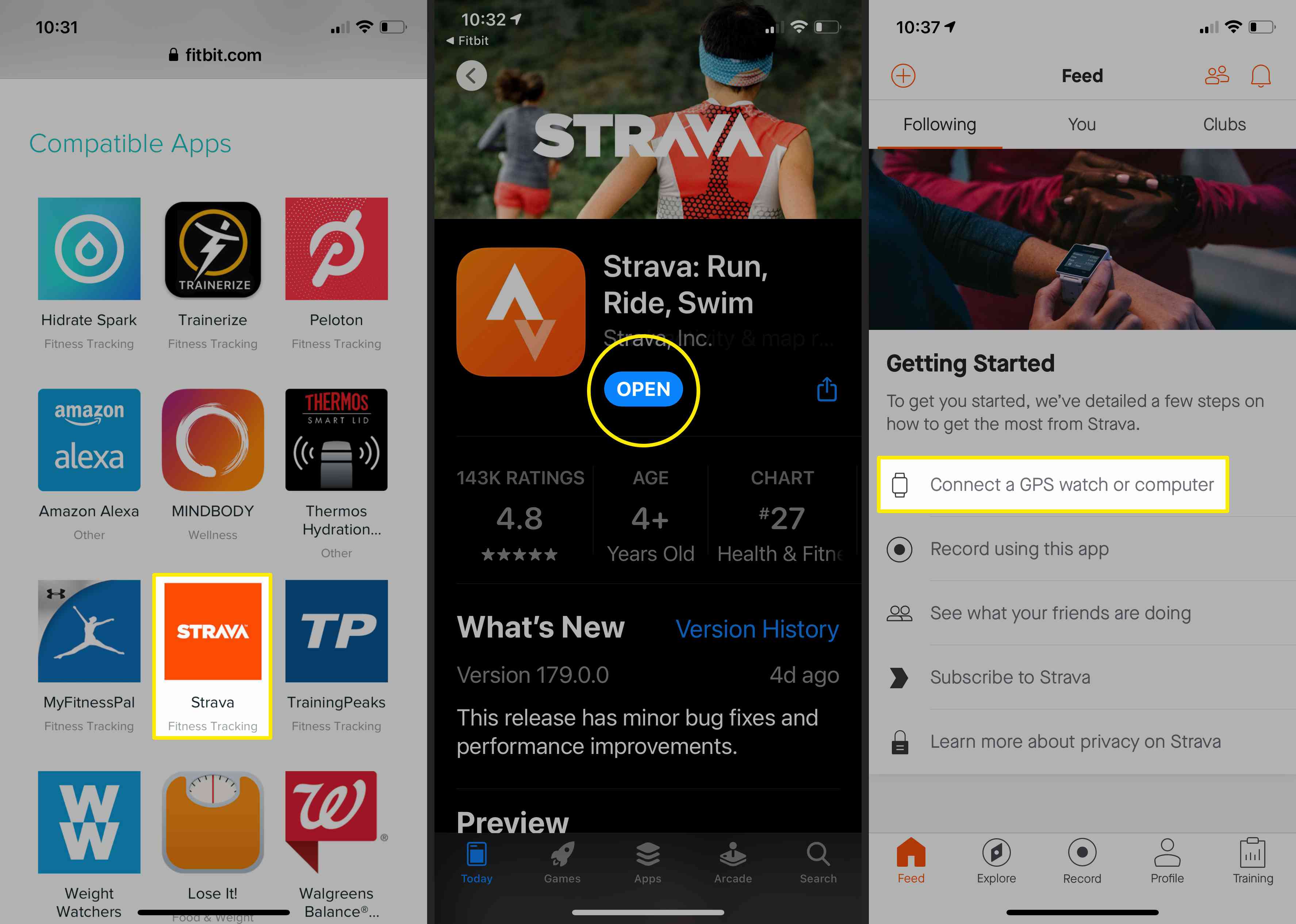
-
Den här gången, i Enhetstyp lista, tryck på Fitbit.
-
Tryck på på nästa skärm Anslut Fitbit.
-
När du uppmanas ange dina Fitbit-kontouppgifter och sedan trycka på Logga in.
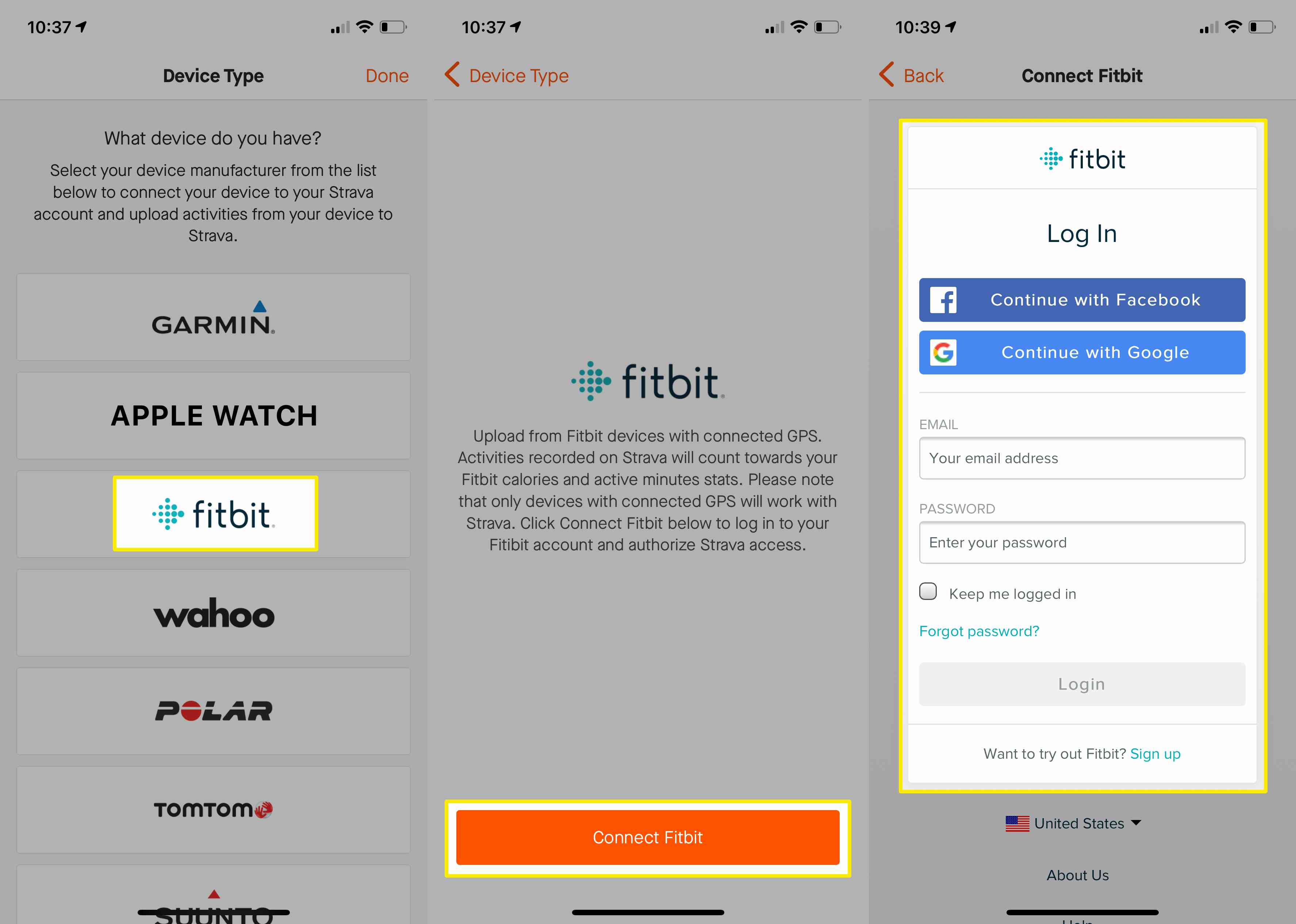
-
Du uppmanas att logga in på ditt Strava-konto igen. Ange dina inloggningsuppgifter och tryck på Logga in.
-
På nästa skärm måste du Auktorisera Fitbit att ansluta till Strava. Läs igenom informationen på sidan och tryck på Godkänna.
-
Välj vilka funktioner på Fitbit du vill synkronisera mellan Strava och Fitbit och tryck sedan lätt på Tillåta.
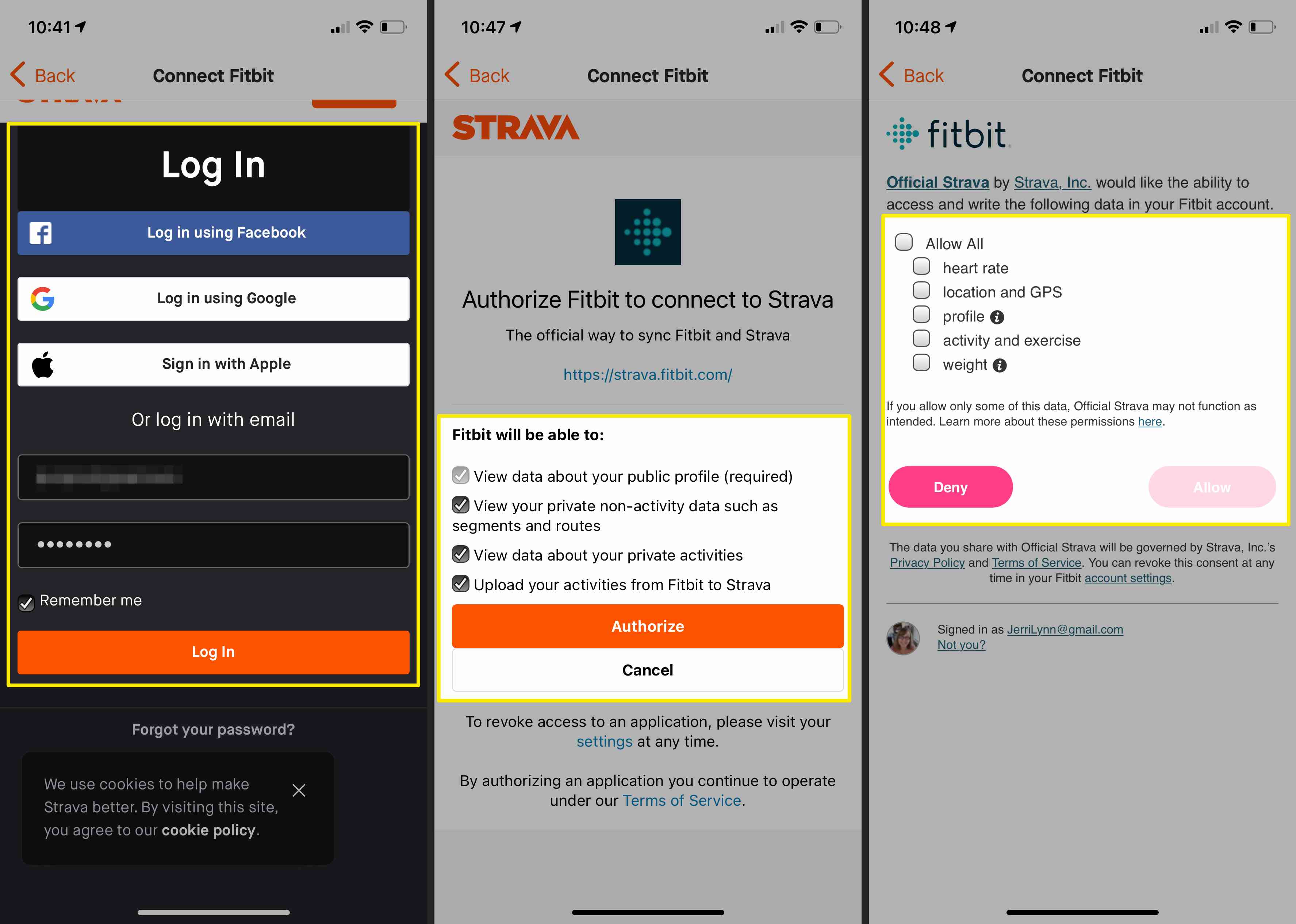
-
Läs igenom informationen om hur Fitbit och Strava arbetar tillsammans och tryck sedan lätt på OK, förstår det.
-
En annan skärm visas som säger Nästan där! på toppen. Läs informationen på den här sidan och tryck sedan på Fortsätta.
-
Ge Strava tillgång till hälsorelaterade data genom att knacka Tillåta.
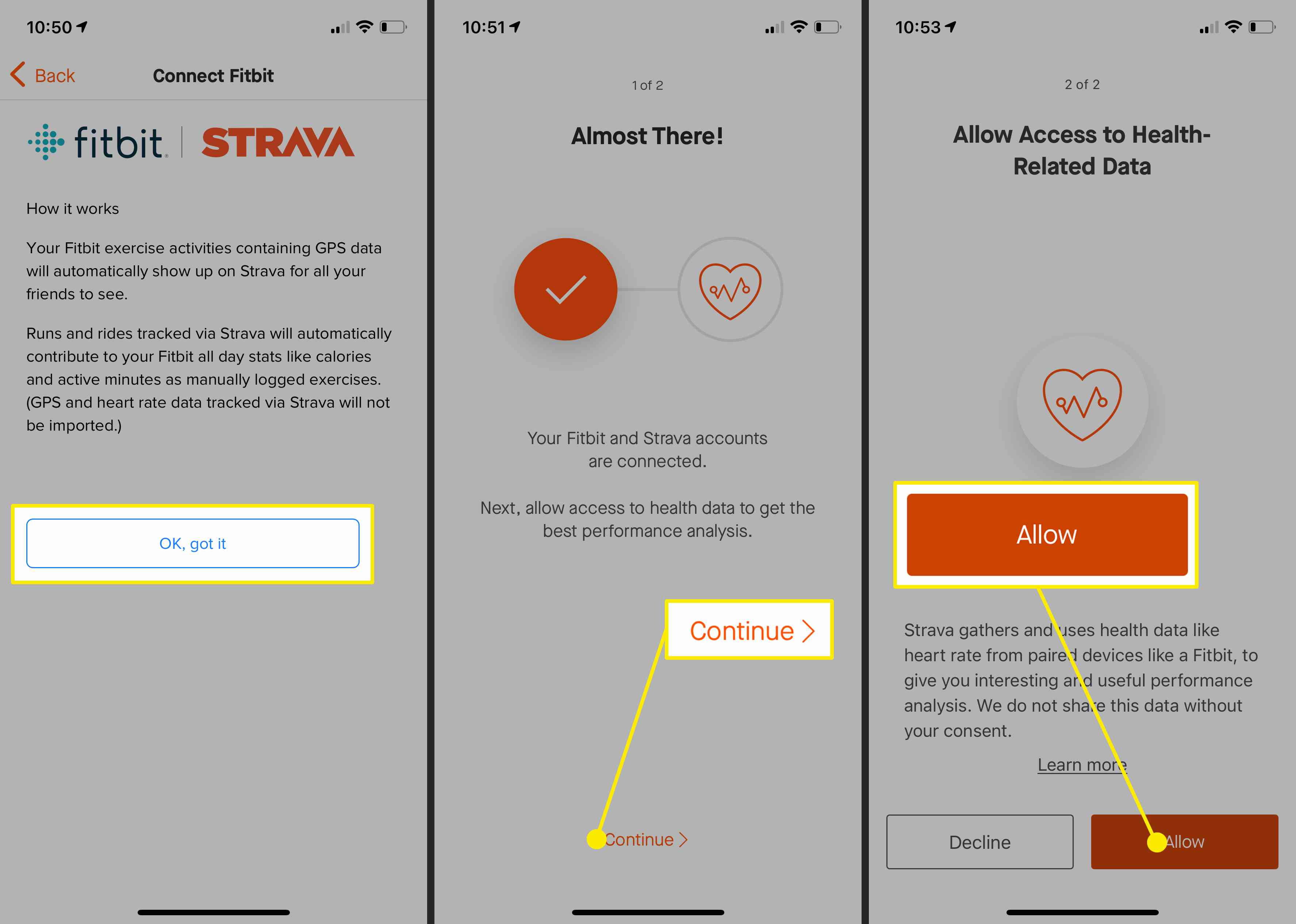
-
Du kan få ett felmeddelande som säger att du ska försöka igen senare. Avvisa detta meddelande och du bör se att dina Fitbit- och Strava-konton är anslutna.